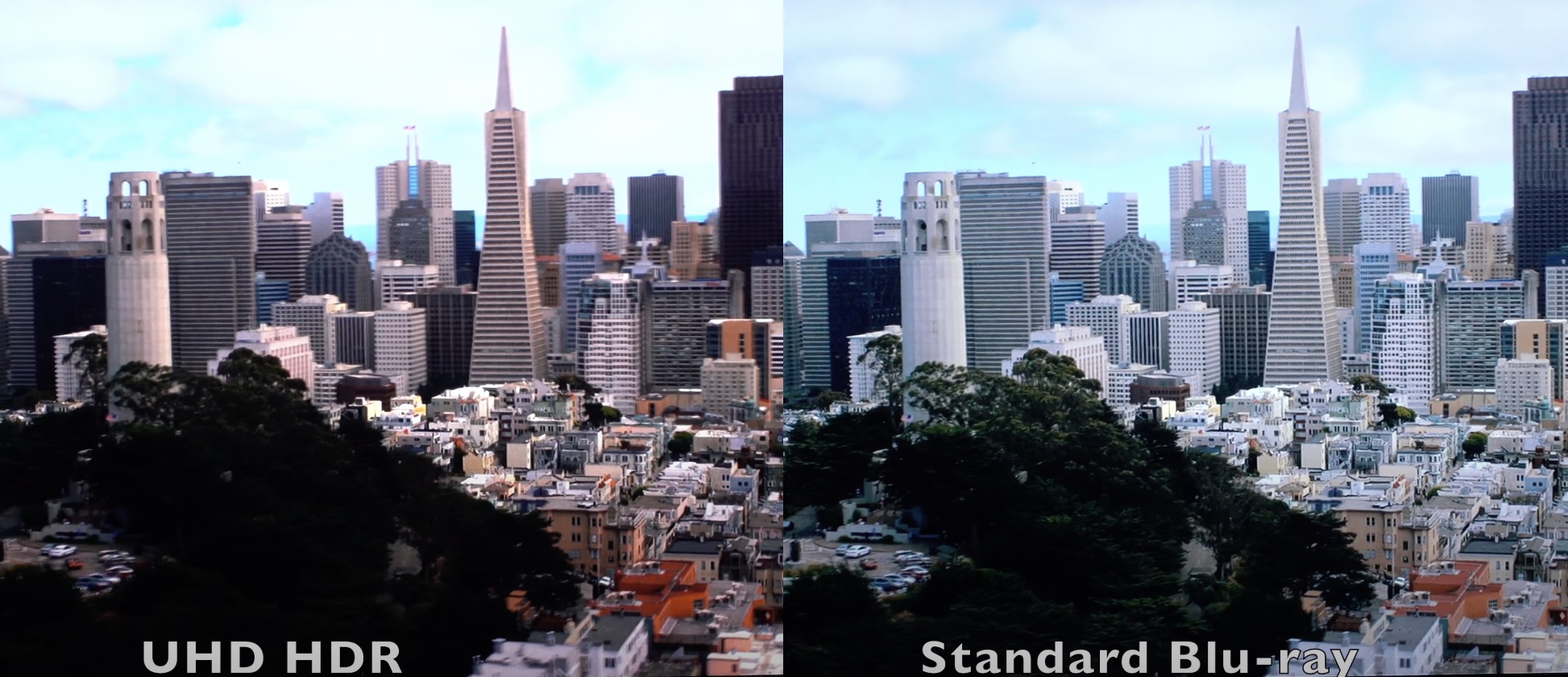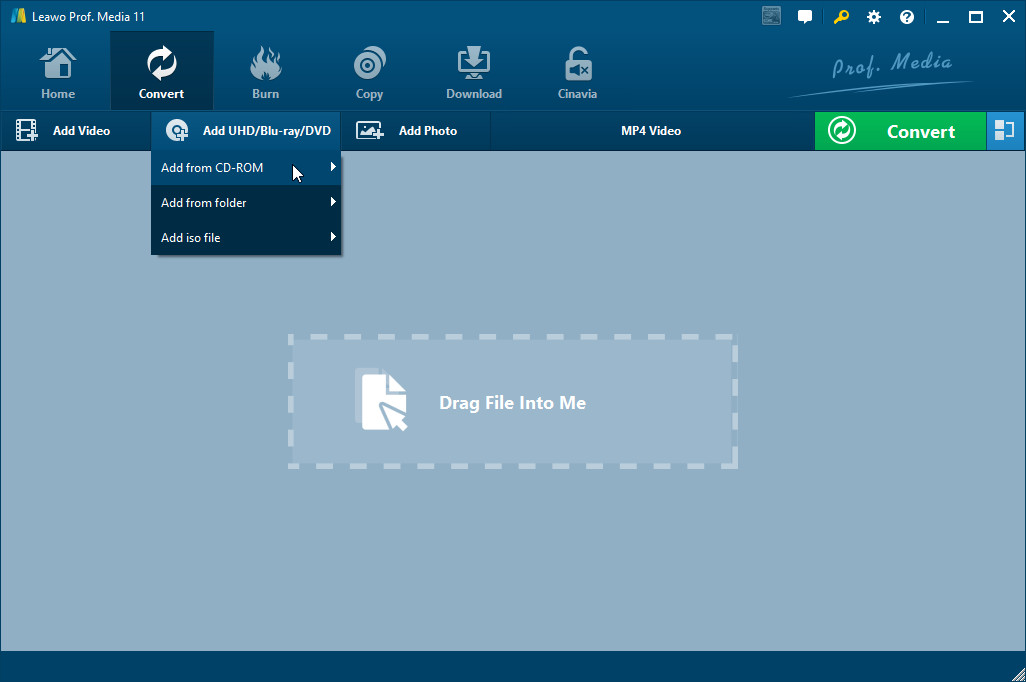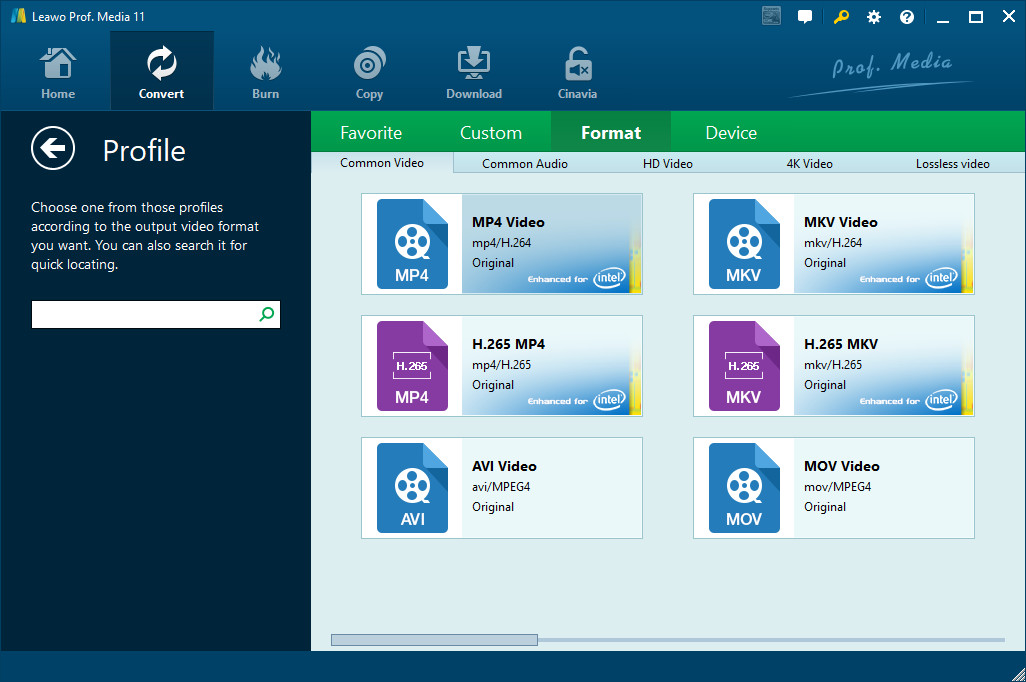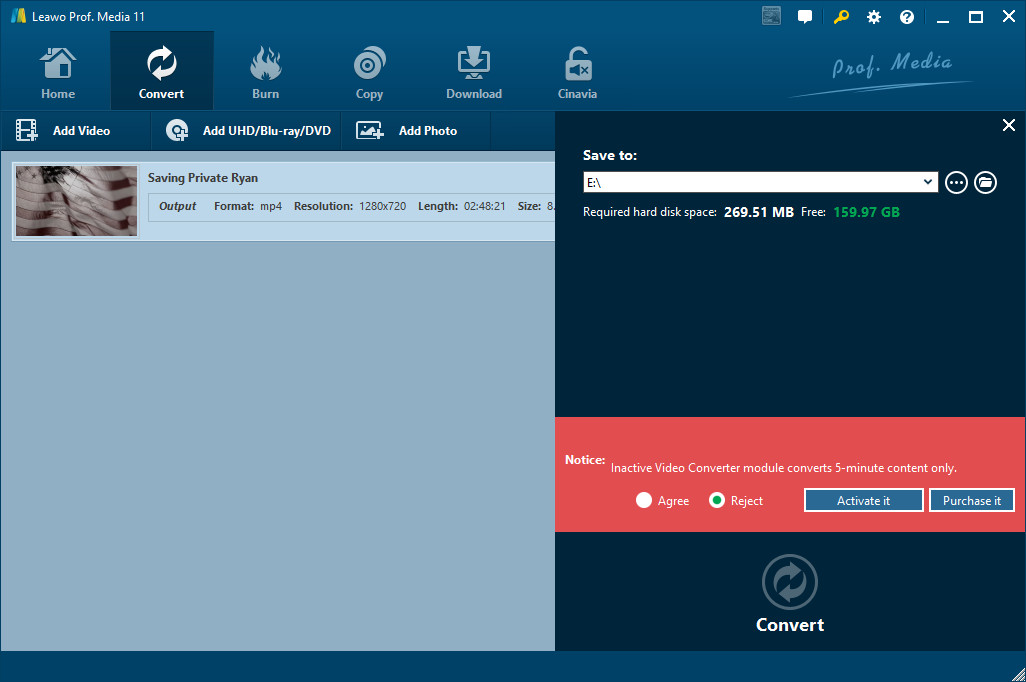Viele Leute haben sich gefragt, wie man eine 4K Blu-ray rippen kann, seit 4K Blu-ray immer beliebter wird. Es ist sehr häufig zu sehen, Menschen verwirrt über 4K Ultra HD und normale Blu-ray, vor allem wenn man bedenkt, dass beide im Wesentlichen Blu-ray Discs sind. Deshalb werden wir Ihnen helfen, sowohl 4K UHD als auch Blu-ray besser zu verstehen, indem wir sie vergleichen. Wir zeigen Ihnen auch, wie Sie 4K Ultra HD- oder HD-Filme in andere digitale Formate rippen können und wie Sie 4K Ultra HD-Filme auf Ihrem PC oder Mac mit der besten 4K UHD-Player-Software abspielen können.
Überblick
Teil 1: Vergleich zwischen 4K UHD Blu-ray und Blu-ray
Was bedeutet 4K UHD? Was ist 4K Ultra HD? Und was ist 4K UHD Blu-ray? Eine UHD-Disc oder Ultra HD Blu-ray Disc sind Discs, die in der Lage sind, ultrahochauflösende (UHD oder 4K) Inhalte sowie fortschrittlichen Surround Sound (wie Dolby Atmos und DTS-X Surround Sound) zu speichern. Obwohl man davon ausgeht, dass es sich um die gleichen Medien handelt wie bei herkömmlichen Blu-ray-Medien, unterscheiden sich UHD-Blu-ray-Discs in der Art und Weise, wie sie ausgeführt werden. Einfach ausgedrückt bedeutet dies, dass Ihr herkömmlicher Blu-ray Player oder das Blu-ray Laufwerk Ihres Computers komplett ausgetauscht werden muss, um UHD Blu-ray Discs zu unterstützen. UHD-Blu-ray-Discs funktionieren einfach nicht auf Blu-ray-Laufwerken, auch wenn die Discs technisch ähnlich sind. Sehen Sie sich daher die folgende Vergleichstabelle an, um 4K Ultra HD vs. Blu-ray besser zu verstehen.
Hier ist eine Vergleichstabelle zwischen 4K UHD Blu-ray und reguläre Blu-ray
| 4K UHD Blu-ray | reguläre Blu-ray | |
|---|---|---|
|
Eingesetzter Lasertyp |
405nm “blau” Laser |
405nm “blau” Laser |
|
Kompatibilität optischer Laufwerke |
UHD Blu-ray Laufwerek |
UHD Blu-ray-Laufwerke, reguläre Blu-ray-Laufwerke |
|
Größe des Speichers |
Zwischen 50GB und 100GB |
Zwischen 25GB und 50GB |
|
Datenübertragungsraten |
Plus oder Minus 54Mbps |
Bereich von 82Mbps bis 128Mbps |
|
Unterstützte Videoauflösung |
bis zu 2160p (4K, UHD) |
bis zu 1080p (HD) |
|
Unterstützung von Dolby-Vision und HDR-Video |
Ja |
Nein |
|
Unterstützung von Dolby-Atmos und DTS-X Surround Sound |
Ja |
Nein |
Teil 2: Wie kann man 4K Ultra oder HD Filme in andere digitale Videoformate rippen?
Wie rippt man einen 4K Blu-ray Film? Welche Art von 4K UHD Blu-ray Ripper Software sollten Sie verwenden? Dank Leawo UHD Ripper, der besten 4K UHD Blu-ray Ripping Software, ist es jetzt ganz einfach, 4K UHD Blu-ray Filme zu rippen. Als professioneller 4K UHD Blu-ray Ripper kann Leawo UHD Ripper Ihnen helfen, 4K UHD Blu-ray Filme zu entschlüsseln, zu rippen und digitalisieren 4K UHD Blu-ray Filme zu Videodateien in verschiedenen Formaten für verschiedene Media Player und Geräte, unter Umgehung des AACS 2.0 Schutzes auf die 4K UHD Blu-ray Filme. Es hat die folgenden Funktionen und Vorteile, die Sie für diese Aufgabe in Betracht ziehen sollten:
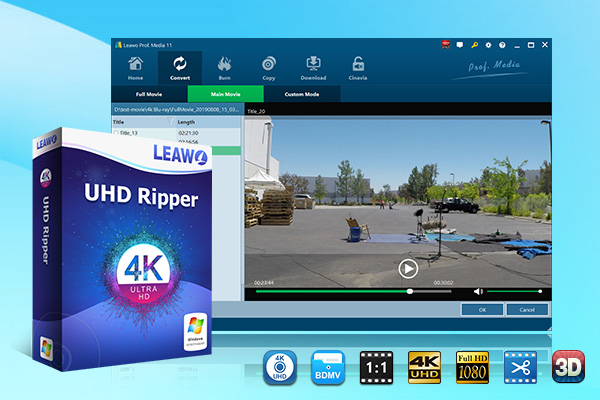
-
Leawo UHD Ripper
☉ AACS 2.0 Schutz von UHD Blu-ray Discs entfernen
☉ Entschlüsseln und Rippen von 4K Blu-ray Discs, Ordnern und ISO-Image-Dateien
☉ 4K Blu-ray in MP4, MKV, AVI, MOV, FLV und andere 180+ 4K/1080P/720P/reguläre Dateien konvertieren
☉ Konvertieren von 4K-Blu-ray-Filmen in Full Movie, Main Movie oder Custom Mode
☉ 4K Blu-ray Filme bearbeiten, wie z.B. trimmen, beschneiden, Wasserzeichen hinzufügen, 3D-Effekt anwenden, etc.
Schritt 1: Einlegen der 4K UHD Blu-ray Disc
Legen Sie die 4K-Blu-ray-Disc in das Laufwerk ein (sowohl kopiergeschützte als auch nicht kopiergeschützte Discs werden unterstützt), und starten Sie dann Leawo Prof. Media 11. Öffnen Sie das Modul “Konvertieren” und klicken Sie dann auf die Schaltfläche “UHD/Blu-ray/DVD hinzufügen” auf der Hauptschnittstelle, um die 4K UHD Blu-ray Disc, den Ordner oder die ISO-Image-Datei für die Konvertierung zu laden.
Schritt 2: Wählen Sie das Ausgabeformat
Klicken Sie auf die Dropdown-Liste neben der Schaltfläche “Foto hinzufügen”. Wählen Sie “Ändern”, um das Profilfenster zu öffnen, in dem Sie das Ausgabeformat aus der Gruppe “Format” oder “Gerät” auswählen können, zum Beispiel HD MP4 VIDEO aus der Gruppe “Format > HD Video”.
Hinweis: Sie können auf die gleiche Dropdown-Liste und auf die Schaltfläche “Bearbeiten” klicken, um die Video- und Audioparameter der Ausgabedateien anzupassen. Dazu gehören Video- und Audio-Codec, Bitrate, Seitenverhältnis, Bildrate, Kanal usw.
Schritt 3: Beginnen Sie mit dem Rippen Ihrer 4K UHD Blu-ray Discs
Klicken Sie auf die grüne Schaltfläche “Konvertieren” und legen Sie dann im Feld “Speichern unter” das Ausgabeverzeichnis fest, in dem die fertig konvertierten Blu-ray Filme gespeichert werden sollen. Klicken Sie erneut auf die Schaltfläche und das Rippen sollte beginnen. Die gerippten Videos werden auf Ihrer Festplatte in dem von Ihnen gewählten Format gespeichert.
Hinweis: Bevor Sie Ihre 4K Ultra HD Blu-ray Discs rippen, sollten Sie zunächst sicherstellen, dass Sie ein optisches 4K UHD-Laufwerk besitzen, da normale Blu-ray-Laufwerke diesen Disc-Typ nicht unterstützen. Zweitens sollten Sie auch sicherstellen, dass Ihr optisches 4K UHD-Laufwerk “freundlich” ist. Wenn Ihr Laufwerk “unfreundlich” ist (der Typ, der den AACS2-Schutz implementiert), wird diese ganze Aufgabe unmöglich sein, da der Schutz das Rippen oder Kopieren verhindert. In diesem Fall sollten Sie die Firmware Ihres optischen UHD-Laufwerks mit einem Tool wie dem Leawo UHD Drive Tool herunterstufen. Dies ist ein hervorragendes und dennoch flexibles UHD-Laufwerkstool, mit dem Sie Discs ohne Einschränkungen lesen, rippen oder brennen können.
Teil 3: Wie kann man 4K Ultra oder HD Filme auf PC/Mac abspielen?
Die Wiedergabe von 4K Ultra Filmen auf Ihrem Windows- oder Mac-Computer wurde gerade einfacher, dank Leawo Kostenloser Blu-ray Player einem der besten 4K Ultra HD Player. Warum sollten Sie diese Medienwiedergabesoftware in Betracht ziehen? Werfen Sie einen Blick auf seine Funktionen und Vorteile:

-
Leawo Blu-ray Player
Regionenfreie Blu-ray Player Software zum kostenlosen Abspielen von Blu-ray Discs und DVDs, unabhängig von Disc-Schutz und Regionsbeschränkungen.
Wiedergabe von 4K FLV-Videos, 4K MKV-Videos, 4K MP4-Videos, etc. ohne Qualitätsverlust.
Unterstützung der Konvertierung von Blu-ray/DVD-Discs in MKV in der Premium-Version.
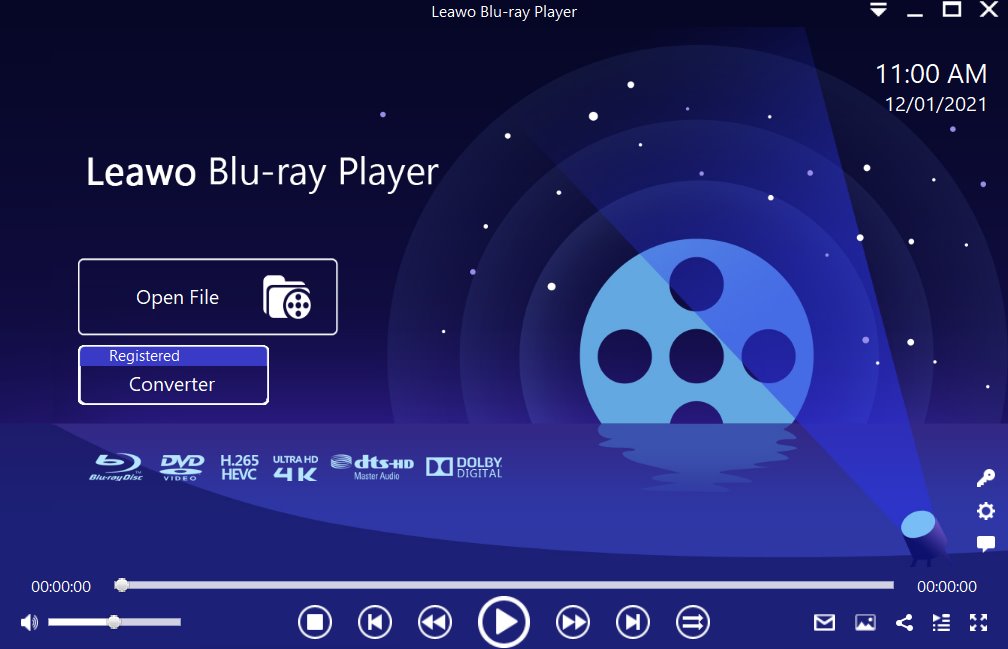 Schritt 1: Laden Sie die 4K UHD-Inhalte. Öffnen Sie den Leawo Blu-ray Player, klicken Sie auf die grüne Schaltfläche “Datei öffnen”, um die Videos für die Wiedergabe zu durchsuchen und zu laden. Legen Sie die entsprechende DVD in das Laufwerk ein, oder ziehen Sie die Datei direkt in den Player. Sie werden die Medien in der Wiedergabeliste sehen.
Schritt 1: Laden Sie die 4K UHD-Inhalte. Öffnen Sie den Leawo Blu-ray Player, klicken Sie auf die grüne Schaltfläche “Datei öffnen”, um die Videos für die Wiedergabe zu durchsuchen und zu laden. Legen Sie die entsprechende DVD in das Laufwerk ein, oder ziehen Sie die Datei direkt in den Player. Sie werden die Medien in der Wiedergabeliste sehen.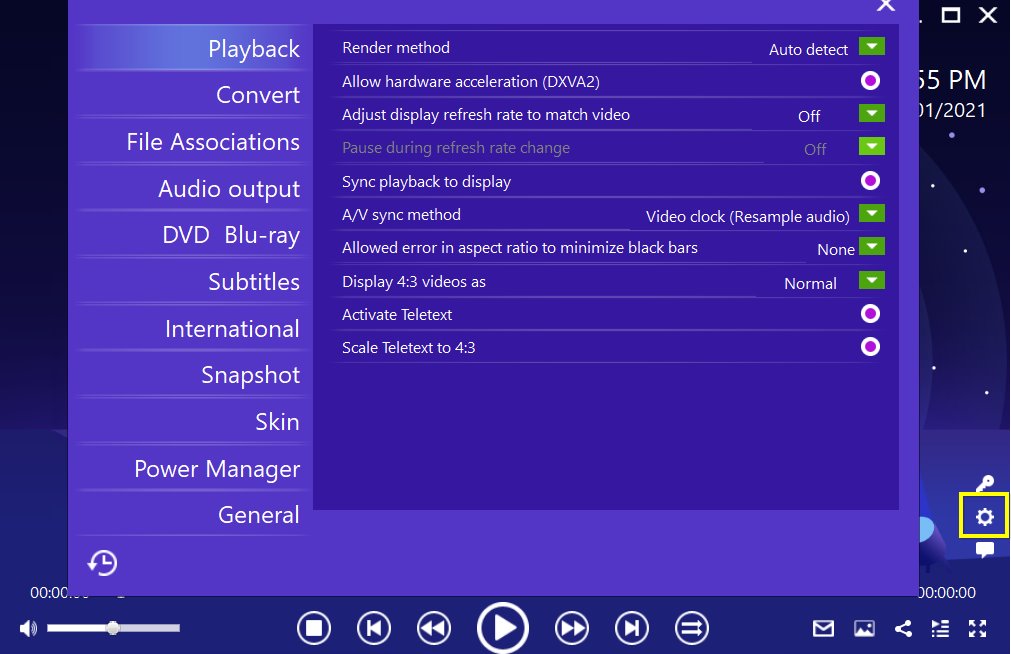 Schritt 2: Stellen Sie die Wiedergabeoptionen ein. Es gibt eine Reihe von benutzerdefinierten Funktionen, die Sie verwenden können, einschließlich Untertitel, Audioausgabe, Schnappschuss, DVD-Blu-ray und so weiter. Klicken Sie auf die Schaltfläche Einstellungen, um das Fenster für diese Funktionen zu öffnen.
Schritt 2: Stellen Sie die Wiedergabeoptionen ein. Es gibt eine Reihe von benutzerdefinierten Funktionen, die Sie verwenden können, einschließlich Untertitel, Audioausgabe, Schnappschuss, DVD-Blu-ray und so weiter. Klicken Sie auf die Schaltfläche Einstellungen, um das Fenster für diese Funktionen zu öffnen.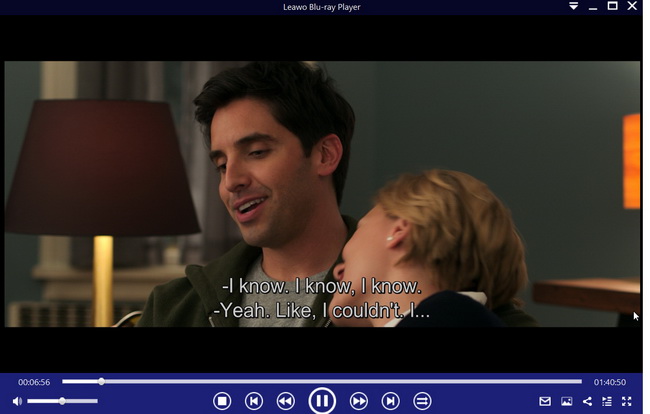 Schritt 3: Genießen Sie die 4K UHD-Inhalte. Klicken Sie auf die Start-Taste, um den Film abzuspielen. Sie werden in der Lage sein, die meisten Kino-wie Film-Streaming im Heimkino zu sehen.
Schritt 3: Genießen Sie die 4K UHD-Inhalte. Klicken Sie auf die Start-Taste, um den Film abzuspielen. Sie werden in der Lage sein, die meisten Kino-wie Film-Streaming im Heimkino zu sehen.
Wenn Sie feststellen, dass Ihre 4K Ultra HD Blu-ray-Filme nicht auf dem Leawo Blu-ray Player abgespielt werden können, könnte es wahrscheinlich an Ihrem UHD Blu-ray-Laufwerk liegen. Grundsätzlich gibt es zwei Arten von UHD-Blu-ray-Laufwerken, nämlich die “freundlichen” und die “unfreundlichen” Laufwerke. In diesem Fall könnte Ihr Laufwerk “unfriendly” sein (das den AACS2-Schutz implementiert und dadurch einige Ultra HD Blu-ray Discs sogar für die Wiedergabe blockiert). Die Lösung für dieses Problem ist ein Downgrade der Firmware Ihres UHD-Blu-ray-Laufwerks, und Sie können auch Leawo UHD Drive Tool für diese Aufgabe verwenden.

-
Leawo UHD Drive Tool
Es unterstützt eine breite Palette von 4K UHD-Laufwerken.
Es ermöglicht ein Downgrade der UHD-unfreundlichen Firmware auf dem Blu-ray-Laufwerk auf eine kompatible Version für das Rippen, Kopieren oder Abspielen von 4K UHD Blu-ray über bestimmte Programme.
Es hat eine intuitive Schnittstelle
Es kann Sie mit detaillierten Informationen über Ihre UHD-Blu-ray-Laufwerk, sowie eine hilfreiche Protokoll, wenn Sie die Software verwenden.
Es unterstützt Windows 7/8/10 und macOS 10.13/10.14/10.15/11.